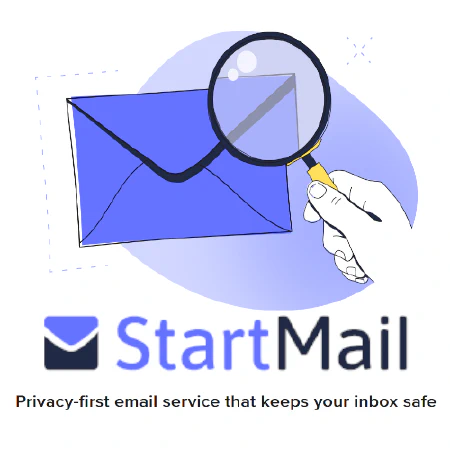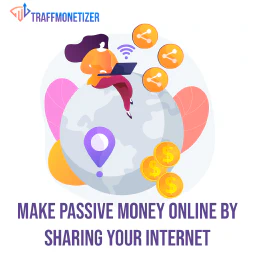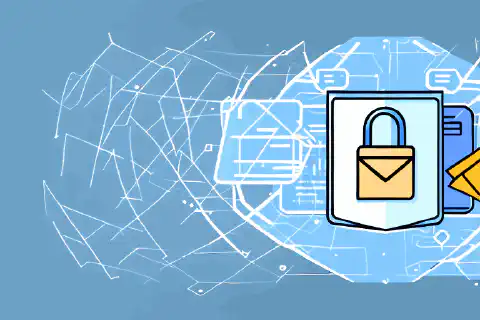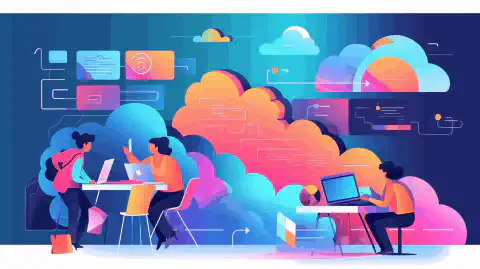Automatización de actualizaciones de Windows con Ansible: una guía completa

Table of Contents
Automatización de actualizaciones de Windows con Ansible: una guía completa
Mantener los sistemas Windows actualizados es crucial para mantener la seguridad y la estabilidad. Sin embargo, la administración e instalación manual de actualizaciones en múltiples sistemas puede ser una tarea que consume mucho tiempo y es propensa a errores. Afortunadamente, con el poder de las herramientas de automatización como Ansible, puede optimizar el proceso y asegurarse de que sus sistemas estén siempre actualizados. En este artículo, exploraremos cómo automatizar las actualizaciones de Windows con Ansible y brindaremos instrucciones paso a paso sobre cómo configurar las credenciales de Ansible y los archivos de host para todos los sistemas de destino.
¿Por qué automatizar las actualizaciones de Windows con Ansible?
Automatizar las actualizaciones de Windows con Ansible ofrece varios beneficios:
Ahorro de tiempo: en lugar de actualizar manualmente cada sistema individualmente, puede automatizar el proceso y actualizar varios sistemas simultáneamente, ahorrándole tiempo y esfuerzo valiosos.
Coherencia: la automatización garantiza que todos los sistemas reciban las mismas actualizaciones, lo que reduce el riesgo de desviación de la configuración y mantiene un entorno coherente y seguro.
Eficiencia: Ansible le permite programar actualizaciones en momentos específicos, lo que garantiza una interrupción mínima de su flujo de trabajo y maximiza la disponibilidad del sistema.
Escalabilidad: Ya sea que tenga un puñado de sistemas o una gran infraestructura, Ansible escala sin esfuerzo, lo que lo convierte en una opción ideal para administrar actualizaciones en cualquier cantidad de sistemas Windows.
Configuración de credenciales de Ansible y archivos de host
Antes de sumergirnos en la automatización de las actualizaciones de Windows, primero configuremos las credenciales necesarias y los archivos de host en Ansible.
Instalación de Ansible: si aún no lo ha hecho, comience instalando Ansible en su controlador ansible basado en Linux. Puede seguir la documentación oficial de Ansible para obtener instrucciones de instalación detalladas: Ansible Installation
Configuración de las credenciales de Ansible: para automatizar las actualizaciones en los sistemas Windows, Ansible requiere las credenciales adecuadas. Asegúrese de tener las credenciales administrativas necesarias para cada sistema de destino. Puede almacenar estas credenciales de forma segura utilizando la bóveda de Ansible o un administrador de contraseñas de su elección.
Creación del archivo de hosts de Ansible: el archivo de hosts de Ansible define el inventario de sistemas que desea administrar. Crea un archivo de texto llamado
hostsy especifique los sistemas de destino utilizando sus direcciones IP o nombres de host. Por ejemplo:
[windows]
192.168.1.101
192.168.1.102
- Definición de variables de Ansible: para que el proceso de automatización sea más flexible, puede definir variables en Ansible. Para las actualizaciones de Windows, es posible que desee especificar el programa de actualización deseado o cualquier configuración adicional. Las variables se pueden definir en el
hostsarchivo o archivos de variables separados.
Automatización de actualizaciones de Windows usando Ansible
Con la configuración básica en su lugar, ahora exploremos cómo automatizar las actualizaciones de Windows usando Ansible.
- Creación del libro de jugadas de Ansible: Los libros de jugadas de Ansible son archivos YAML que definen una serie de tareas que se ejecutarán en los sistemas de destino. Cree un nuevo archivo YAML llamado
update_windows.ymly definir las tareas necesarias.
---
- name: Install Security Patches for Windows
hosts: windows
gather_facts: false
tasks:
- name: Check for available updates
win_updates:
category_names:
- SecurityUpdates
state: searched
register: win_updates_result
- name: Install security updates
win_updates:
category_names:
- SecurityUpdates
state: installed
when: win_updates_result.updates | length > 0
Guárdelo en un archivo llamado install_security_patches.yml
Este libro de jugadas comprueba primero si hay actualizaciones de seguridad disponibles mediante el win_updates módulo con el SecurityUpdates categoría. El resultado se registra en el win_updates_result variable. Luego, el libro de jugadas procede a instalar las actualizaciones de seguridad, si hay alguna disponible.
Uso de módulos Ansible: Ansible proporciona varios módulos para interactuar con los sistemas Windows. El
win_updatesEl módulo está diseñado específicamente para administrar las actualizaciones de Windows. Dentro de su libro de jugadas, use este módulo para instalar actualizaciones, buscar actualizaciones disponibles o reiniciar sistemas si es necesario. Consulte la documentación oficial de Ansible para obtener información detallada sobre el uso dewin_updatesmódulo: Ansible Windows ModulesEjecutar el libro de jugadas de Ansible: una vez que haya definido las tareas en su libro de jugadas, ejecútelo usando el
ansible-playbookcomando, especificando el archivo del libro de jugadas y los hosts de destino. Por ejemplo:
ansible-playbook -i hosts install_security_patches.yml
- Programe la ejecución regular: para asegurarse de que las actualizaciones se apliquen de manera consistente, puede programar la ejecución del libro de jugadas de Ansible a intervalos regulares. Se pueden usar herramientas como cron (en Linux) o el Programador de tareas (en Windows) para automatizar este proceso. Debe usar cron para esto específicamente, ya que el libro de jugadas se inicia desde un controlador ansible basado en Linux.
Abrir crontab
crontab -e
Agregue la siguiente línea después de modificarla
0 3 * * * ansible-playbook -i /path/to/hosts /path/to/playbook.yml
Conclusión
La automatización de las actualizaciones de Windows con Ansible puede simplificar en gran medida la administración de actualizaciones en toda su infraestructura. Si sigue los pasos descritos en este artículo, puede configurar las credenciales de Ansible, definir archivos host y crear playbooks para automatizar el proceso de actualización. Adoptar la automatización no solo ahorra tiempo, sino que también garantiza que sus sistemas Windows estén actualizados, seguros y funcionando de la mejor manera.
Recuerde mantenerse informado sobre las regulaciones gubernamentales pertinentes, como la NIST Cybersecurity Framework or ISO/IEC 27001 que proporcionan pautas y mejores prácticas para mantener un entorno seguro y compatible.
Referencias
- Ansible Documentation
- Ansible Installation Guide
- Ansible Windows Modules
- NIST Cybersecurity Framework
- ISO/IEC 27001 - Information Security